【www.guakaob.com--硬件】
篇一:《电脑突然没声音解决方法大全 电脑突然没声音了怎么办》
电脑突然没声音解决方法大全 电脑突然没声音了怎么办
详细出处参考:/drivers/601/default.shtml)搜索并下载声卡驱动
或下载一个万能声卡驱动(支持所有声卡)
下载地址
三、安装声卡驱动。
1、先要删除原来的声卡:
我的电脑——属性——硬件——设备管理器——声音 视频和游戏控制器——右击打感叹、问号的音频设备(audio)——删除
2、重启电脑发现新硬件——按提示安装声卡驱动
如果有声卡驱动光盘,先把驱动光盘插入光驱。右键点击‘我的电脑’----属性----硬件----设备管理器----双击带黄色号的一项(声卡)----点击‘重新安装驱动程序’----选择‘只这一次’后点击‘下一步’----选择‘自动搜索安装(推荐)’后点击‘下一步’----开始安装完成安装。
希望对你有所帮助。祝你成功!!
篇二:《怎么处理电脑突然没声音了》
电脑突然没声音了,如何恢复?
首先 就是音频设置如下: 步骤:开始----运行----services.msc----在"名称"找到 "Windows
Audio"----鼠标左键选中它----单击鼠标右键----选择 "属性"-----常规----启动类型-----自动. 其次,采取如下措施1、检查声卡、连接线,以及音箱等设备是否连接正常。如果是中了病毒,就应该运行杀毒软件进行全面杀毒。 2、打开控制面板----添加新硬件----下一步,待搜寻完毕后,点“否, 我尚未添加此硬件”,点下一步后。在出现的对话框中,选中“单击完成, 关闭无的计算机,重新启动来添加新硬件”。注意这里说的是关机后再启动, 而不是重新启动。一般来说,重新开机后问题能够得到解决。 3、右击“我的电脑”----“属性”---“硬件”----“设备管理器”,打开 “声音、视频和游戏控制器”有无问题,即看前面有没有出现黄色的“?”。 如有,先将其卸载,再放入CD驱动盘,重新安装这个设备的驱动程序。 4、如果“设备管理器”----“声音、视频和游戏控制器”是就没有了声卡硬件 ,那只好查找你的声卡,包括集成声卡,型号一定要准确,在确认找到声卡后, 再放入系统驱动盘,安装声卡驱动程序
篇三:《笔记本电脑突然没声音了怎么办》
笔记本电脑突然没声音了怎么办?
笔记本电脑突然没声音了怎么办?以下是连接线收集的笔记本电脑没有声音大全,希望对您有帮助。
一、查看任务栏音量图标,是否点击成静音了,音量是否调到最小了。
二、检查发音设备,耳机、音箱,各个接线连接是否正常,插口是否插对。耳机音箱上是否正常工作。是否接通电源!
三、查看耳机音箱上的音量调解开关 是否调到了最小,或者静音。
四、检查windows自带的播放软件 RealPlayer 和 Windows media Player 的音量,,是否都调解成最小,或者静音!
五、检查BIOS声音设置选项。是否设置了声卡禁用!
六、检查声卡驱动是否损坏! 如果声卡驱动还在,但还是没有声音,就只有从新装声卡驱动了!
如果有买电脑的原代的声卡驱动盘,则直接斜载掉,然后重装。
将声卡的驱动光盘放入光驱,右击“声音、视频和游戏控制器”下的?号选项,选“更新驱动程序”,打开“硬件更新向导”,选“是,仅这一次”—“下一步”—“自动安装软件”–“下一步”,系统即自动搜索并安装光盘中的声卡驱动程序,如果该光盘没有适合你用的声卡驱动,再换一张试试,直到完成。
如果没有原带的盘,则参考以下:
展开的“声音、视频和游戏控制器”下的声卡项,查看下声卡的具体的型号,然后把型号在网上搜索下载个驱动,如果没有则可以用万能声卡驱动!
下载保存后,右击“我的电脑”—-“属性”—“硬件”—-“设备管理器”,打开“声音、视频和游戏控制器”,右击“声音、视频和游戏控制器”下的?号声卡选项,选“更新驱动程序”,打开“硬件更新向导”,去掉“搜索可移动媒体”前的勾,勾选“从列表或指定位置安装”—“下一步”,勾选“在搜索中包括这个位置”,在下拉开列表框中填写要使用的声卡驱动文件夹的路径„„—“下一步”,系统即自动搜索并安装你指定位置中的声卡驱动程序。
相信应该该出音了吧,,如果还没有声音!!!估计就得换声卡了!!
电脑没声音可以按以下步骤来进行分析:
一、首先要确认硬件没问题。你已经说了喇叭没毛病,声卡也没问题,如果你已经在其他的机器上测试过确实是完好的话,那么可以继续往下看。
二、确认所有的连接线完全正确。然后将音箱电源打开,音量开关打开。
三、正确安装声卡的驱动程序,如果是板载声卡,就最好安装主板驱动程序盘上提供的驱动程序。
(实际上,电脑不出声,很多时候都是因为声卡驱动不正确。一般情况下,声卡驱动安装好之后,在右下角的任务栏里会有一个小喇叭的图标。)
四、如果肯定了驱动程序是正确安装的,那么再来看一下电脑里的音量设置。
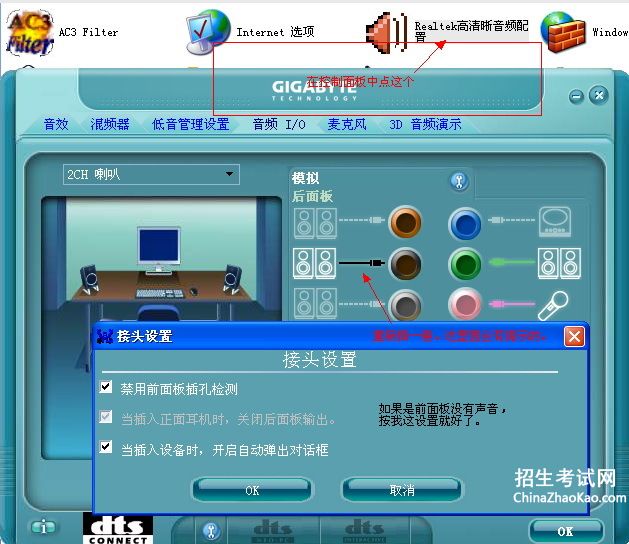
具体方法是:双击任务栏里的小喇叭的图标,在弹出的“音量控制”对话框中查看“音量控制”和“波形”两项里是不是把音量关到最小,或者被设成静音状态。
如果以对话框中没有这两个选项,请点击“选项”菜单——选择“属性”——在“显示下列音量控制”中选中“音量控制”和“波形”两项,再进行正确设定。
▲注意:只有正确安装了声卡的驱动程序之后才能进行第四步的设置。
特别提醒:
实际上很多时候,电脑不正常工作的原因都是小毛病,软故障,仔细分析,很多时候都能够很容易的解决问题的。
经常遇到声卡不能发声或声音不正常的现象。
如何排除故障,使声卡发出优美动听的声音呢?
1、声卡无声
系统默认声音输出为“静音”。为什么我的电脑突然没有声音。
单击屏幕右下角的声音小图标(小喇叭),出现音量调节滑块,下方有“静音”选项,单击前边的复选框,清除框内的对勾,即可正常发音。
声卡与其他插卡有冲突。
解决办法是调整PnP卡所使用的系统资源,使各卡互不干扰。
有时,打开“设备管理器”,虽然未见黄色的惊叹号(冲突标志),但声卡就是不发声,其实也是存在冲突的,只是系统没有检测出来而已。
安装了DirectX后声卡不能发声,说明此声卡与DirectX兼容性不好,需要更新驱动程序。
如果是一个声道无声,则检查声卡到音箱的音频线是否有断线。为什么我的电脑突然没有声音。
2、播放CD无声
对于完全无声这种情况,用Windows 98的CD播放器放CD无声,但CD播放器工作又正常。
这时使用一条4芯音频线连接CD-ROM的模拟音频输出和声卡上的CD-In即可,此线在购买CD-ROM驱动器时会随同提供。
对于只有一个声道出声的情况,光驱输出口一般为左右两线信号,中间两线为地线。 由于音频信号线的4线颜色一般不同,可以从音频线的颜色上找到一一对应的接口。 此时可能是声卡上的接口与音频线不匹配,调换它们的位置,让其匹配就行了。
3、无法播放WAV、MIDI或CD音乐
不能播放WAV音乐常常是由于“多媒体”→“设备”下的“音频设备”不止一个,这时禁用一个即可;
MIDI的问题是16位模式与32位模式不兼容造成的,通过安装软件波表的方式可以解决;
CD无声肯定是因为与CD-ROM驱动器的连接线没有接好,接好后应该没有什么问题。
4、声卡噪音过大为什么我的电脑突然没有声音。
可能是以下几个原因造成的:
a、插卡不正,声卡没有同主板扩展槽紧密结合,通过目视可见声卡上“金手指”与扩展槽簧片有错位现象。
这种现象在ISA卡或PCI卡上都有,属于常见故障,想办法让声卡插正就可以解决问题了。
b、有源音箱输入端接在了声卡的Speaker输出端,有源音箱应接在声卡的Line-Out端,它输出的信号没有经过声卡上的放大,噪声要小得多。
有的声卡只有一个输出端,是Line-Out还是Speaker要靠卡上的跳线决定,默认方式常常是Speaker,所以如果需要的话,还得拔下声卡调整跳线。
c、安装的声卡驱动程序的版本不好,你可能用的是系统自带的驱动程序,如果是这样,最好安装专门的声卡驱动程序。
如果已经安装了Windows自带的驱动程序,可选“控制面板→系统→设备管理器→声音、视频和游戏控制器”,点中各分设备,选“属性→驱动程序→更改驱动程序→从磁盘安装”。
这时插入声卡附带的磁盘或光盘,安装厂家提供的驱动程序。
笔记本电脑没声音怎么办、怎么解决?
排除声卡坏了或误删驱动的问题步骤:为什么我的电脑突然没有声音。
1、检查线路
2、检查声音设置,是否设置成静音了
3、开始——设置——控制面板——声音和音频设备(检查有问题没)
4、右击我的电脑——属性——硬件——设备管理器——声音和音频设备
5、音响是否好使,插到别的机器上试试
6、接口是否接对,以前用过好使吗?
7、换个耳麦试下,如果好使可以排除机器的原因„„ 如果按照上面做了 还是没好的话 那肯定是音响坏了„. ———– 如果右击我的电脑——属性——硬件——设备管理器——声音和音频设备里有“?”或“!”,就需要重新安装声卡驱动!
声卡驱动安装方法:
1、安装优化大师),打开——系统信息检测——音频信息检测:记录下声卡型号
2、以此型号到驱动之家搜索并下载声卡驱动;也可以用第三方软件进行下载更新安装驱动程序
3、我的电脑——属性——硬件——设备管理器——声音 视频和游戏控制器——右击打?(!)号音频设备(audio)——删除
4、重启电脑发现新硬件——按提示安装声卡驱动 第三、四也可右键点击‘我的电脑’—-属性—-硬件—-设备管理器—-双击?(!)设备(声卡)—-点击‘更新驱动程序’—-选择‘只这一次’后点击‘下一步’—-选择‘自己下载的声卡驱动的具体位置’后点击‘下一步’—-开始
如果有声卡驱动光盘,先把驱动光盘插入光驱。
右键点击‘我的电脑’—-属性—-硬件—-设备管理器—-删除?(!)设备(声卡)—-重启—-发现新硬件——安装驱动:选择‘只这一次’后点击‘下一步’—-选择‘光驱盘符’后点击‘下一步’—-开始安装,完成安装。
电脑没有声音怎么办??电脑没有声音的解决办法??
步骤/方法
现在就向大家介绍常见电脑没有声音的处理方法。
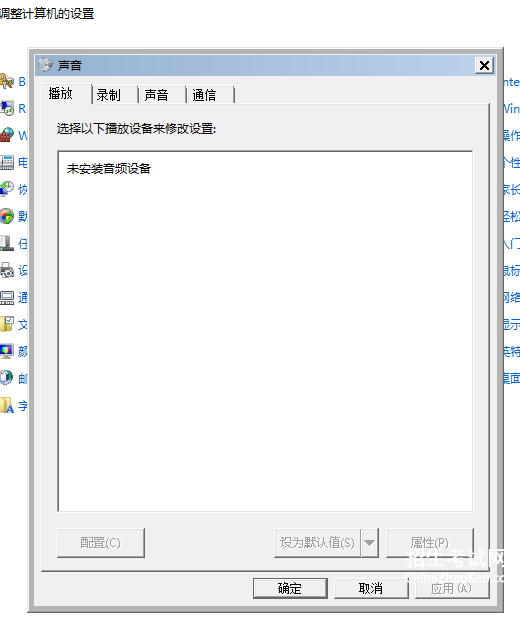
首先要确认硬件没问题
你已经说了喇叭没毛病,声卡也没问题,确认所有的连接线完全正确。然后将音箱电源打开,音量开关打开。如果你已经在其他的机器上测试过确实是完好的话,那么可以继续往下看。
正确安装声卡的驱动程序
如果是板载声卡,就最好安装主板驱动程序盘上提供的驱动程序。
如果声音驱动没有安装好,会在设备管理出现一个黄色的“?”或者在声音,视频和游戏控制器,声音音频控制器有个黄色的“!”
如果在安装 HD Audio 声卡驱动程序的时候提示:“需要 HD Audio 总线驱动程序,但是没有找到”。
安装UAA补丁就可以解决该问题(点击进入下载页面)。
实际上,电脑不出声,很多时候都是因为声卡驱动不正确。
一般情况下,声卡驱动安装好之后,在右下角的任务栏里会有一个小喇叭的图标) 如果肯定了驱动程序是正确安装的,那么再来看一下电脑里的音量设置。
具体方法是:双击任务栏里的小喇叭的图标,在弹出的“音量控制”对话框中查看“音量控制”和“波形”两项里是不是把音量关到最小,或者被设成静音状态。
如果对话框中没有这两个选项,请点击“选项”菜单——选择“属性”——在“显示下列音量控制”中选中“音量控制”和“波形”两项,再进行正确设定。
查看耳机音箱上的音量调解开关 是否调到了最小,或者静音。
检查windows自带的播放软件 RealPlayer 和 Windows media Player 的音量,是否都调解成最小,或者静音。
现在有些声卡,有接口感应功能,比如你插上音响或者耳机,会弹出一个窗口,让你选择你插上去的是什么设备,当你选择错误,就可能导致没有声音了,这里一定要设置正确。 特别提醒:实际上很多时候,电脑不正常工作的原因都是小毛病,软故障,仔细分析,很多时候都能够很容易的解决问题的。
对BIOS不熟悉的用户可能误操作屏蔽了板载声卡
篇四:《为什么我的笔记本电脑突然没声音了?》
看看声音的服务随机启动了没有?篇五:《电脑突然没声音了怎么办?》
首先 就是音频设置如下:上一篇:电脑联网图标不见了咋办
下一篇:苹果平板电脑屏幕碎了修多少钱